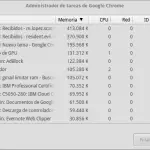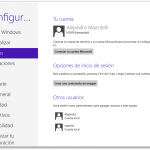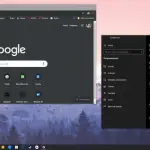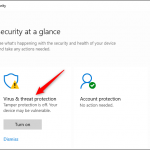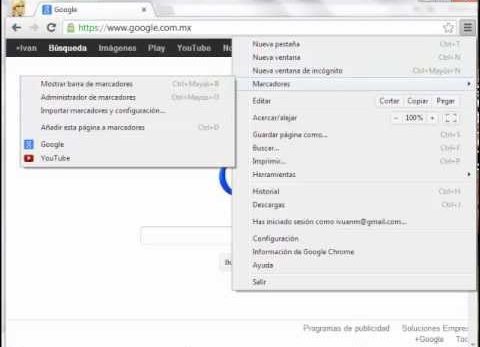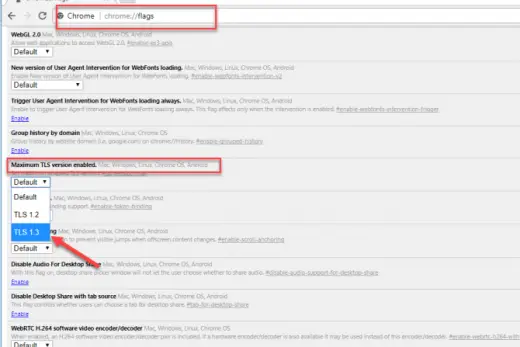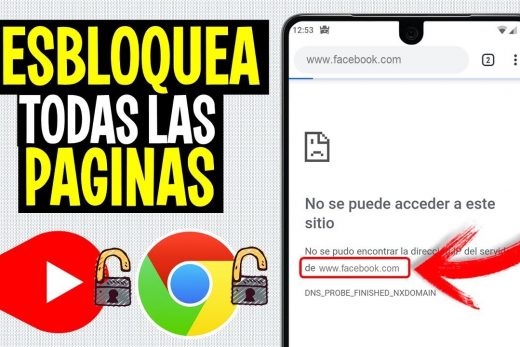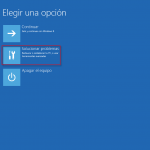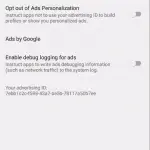virtualización de la CPU es una característica de hardware que se encuentra en todos los actuales procesadores AMD y de Intel que permite que un único procesador para actuar como si se tratara de múltiples CPUs. Esto permite que un sistema operativo para utilizar de manera más eficaz y eficiente de la energía de la CPU en el ordenador para que se ejecute más rápido. Esta característica es también un requisito para muchos software de la máquina virtual y se requiere para ser habilitado, para que se ejecuten correctamente o incluso en absoluto.
virtualización de la CPU va por diversos nombres, dependiendo del fabricante de la CPU. Para CPUs Intel, esta característica se denomina tecnología de virtualización Intel o Intel VT y AMD CPUs con que se llama AMD-V. Independientemente de lo que se llama, cada tecnología de virtualización proporciona generalmente las mismas características y beneficios para el sistema operativo.
Por desgracia, en muchos casos, la virtualización de la CPU está desactivado por defecto en la BIOS y necesita ser habilitado, para un sistema operativo para tomar ventaja de ella.
Este tutorial proporcionará una orientación general sobre cómo habilitar la virtualización en su ordenador. A medida que diferentes equipos utilizan diferentes fabricantes de BIOS, no quiero, sin embargo, ser capaz de proporcionar instrucciones específicas que funcionan para todos y cada ordenador. En su lugar, el siguiente tutorial le guía a través de la virtualización que permite en una placa madre MSI, que debería proporcionar suficiente orientación en la búsqueda de la misma configuración de la placa base en particular.
Para habilitar la virtualización, reinicie el equipo y tan pronto como se inicie, se inicia tocando las teclas F2 y Del en su teclado. Una de estas teclas normalmente le llevará en el BIOS. Una vez que esté en el BIOS, es posible que en una pantalla principal similar a la de abajo.
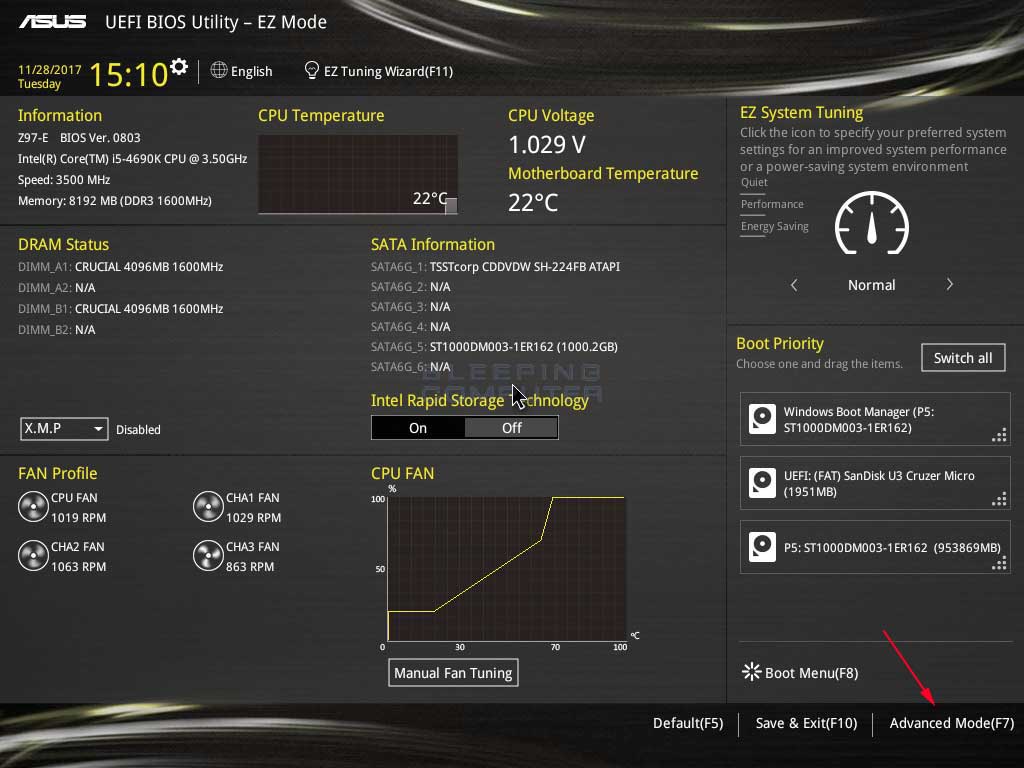
¿Quieres entrar en el modo avanzado donde puede modificar varios ajustes. Esto se hace en la pantalla anterior pulsando la tecla F7 en el teclado. Una vez que se pulsa F7, se le mostrará la pantalla principal del modo avanzado donde se puede empezar a modificar varios ajustes en el BIOS. Por favor, no cambie los valores a menos que sepa exactamente lo que hacen.
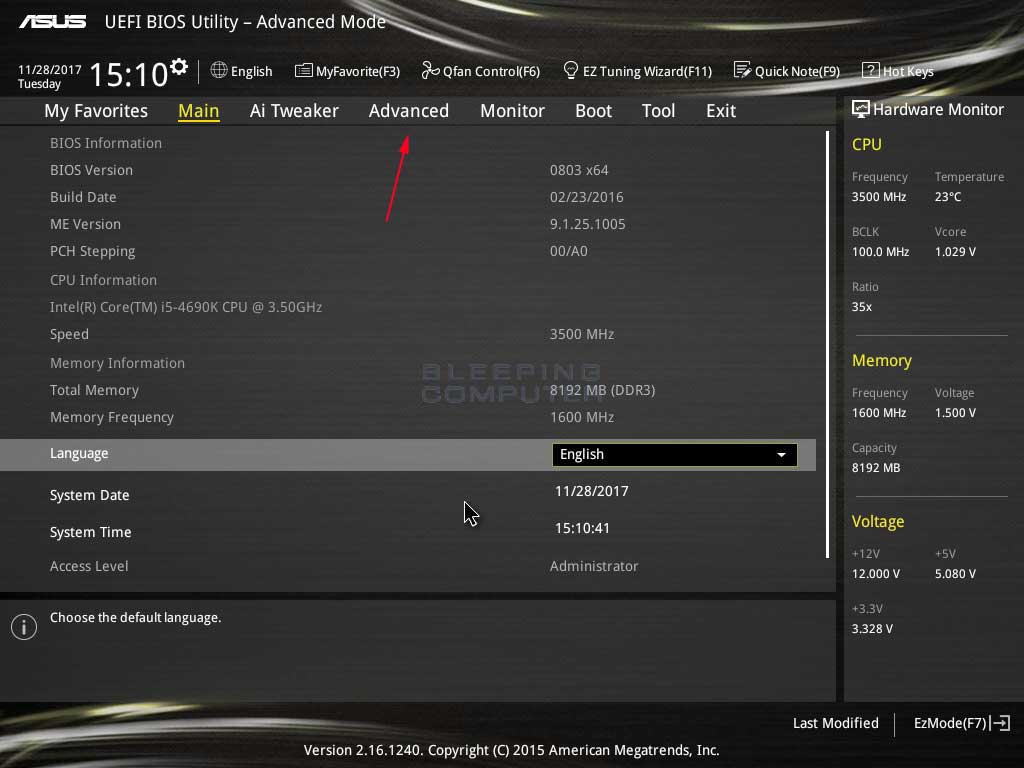
medida que la virtualización es una característica avanzada, ahora queremos ir a la sección avanzada del menú de la BIOS. Para ello, hacemos clic en el botón Avanzada en la parte superior de la pantalla como se muestra en la imagen superior. Esto nos lleva al menú avanzada se muestra a continuación.

medida que la virtualización es una característica de la CPU, ahora vamos a la pantalla de configuración CPU como se indica por la flecha roja arriba. Una vez en esta pantalla, usted quiere buscar un entorno marcado AMD-V, Intel-VT, virtualización de Intel, o simplemente la virtualización.
Tal como se muestra a continuación, en nuestra BIOS la opción está marcada tecnología de virtualización Intel y debe establecerse en Habilitado .
Una vez que haya habilitado la CPU de virtualización, que desea buscar una opción Salir y hacer clic en eso. Esto le llevará a una pantalla donde se le pedirá que guarde los cambios.
En la pantalla anterior, seleccione Guardar cambios y reset para guardar los cambios realizados en el BIOS. Esto también hará que el equipo para restablecer y arrancar en su sistema operativo.
Ahora tendrá habilitada la virtualización de la CPU y el sistema operativo se puede ejecutar correctamente el software de máquina virtual u otro software que se basa en ella.

Hola, aquí un friki de los tutoriales y los videojuegos, espero que te guste mi web que con tanta dedicación he creado para entretenerte! Hablamos pronto!